Logro 5 - Consigna 1: Reseña SteemWorld.org por @mercedesoli
Hola amigos de la comunidad de Steemit, para iniciar con mi #logro5 que se divide en 4 consignas de diferentes herramientas para Steemit comienzo con la Consigna 1 done les hablaré de la herramienta Steem World que ayuda a qué administremos y veamos el estado de nuestra cuenta de Steem.
Primero nos vamos a la página de Steem World dónde iniciaremos sesión con nuestro usuario de Steem.
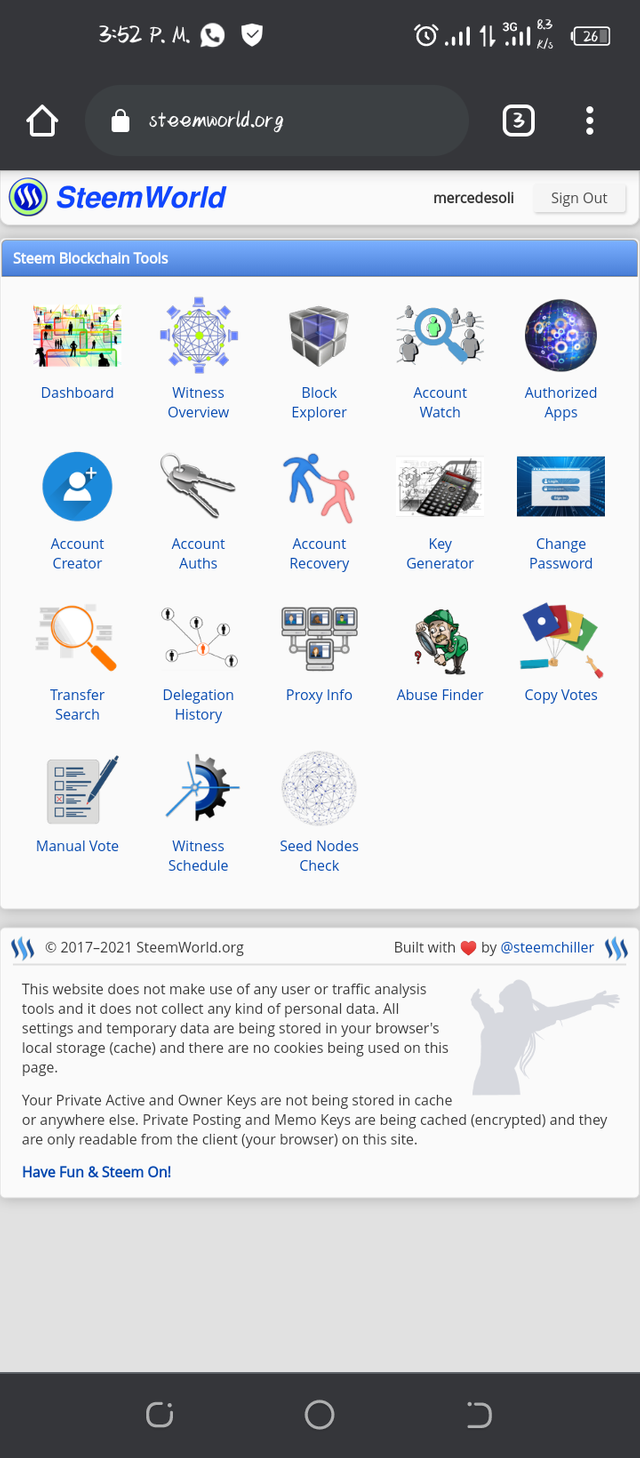
Pregunta 1: ¿Cómo podemos ver el resumen de recompensas histórico, de los últimos 30 días y de los últimos 7 días? (Rewards Summary)
Después de iniciar sesión en el menu principal que se nos muestra esta la casilla de Resumen de recompensas dónde aparece una tabla dónde se ven las recompensas de los últimos 30 y 7 días, también se muestra su valor en USD, estás recompensas son:
- De autor
- De Curaciones
- Los Steem
- Los SBD
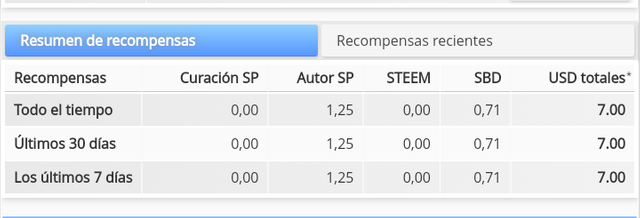
Pregunta 2: Explica ¿qué son las delegaciones, qué tipo de delegaciones se puede hacer y cómo hacerlo?
Las delegaciones conocidas como el Steem Power representan el poder de voto, que es también transferible a una cuenta y que aumenta nuestro poder, en la casilla de delegaciones están las siguientes delegaciones:
Entrantes: Son las delegaciones de poder de voto a nosotros.
Salientes: Son las delegaciones de poder de voto que hacemos nosotros.
Expiradas: Son las delegaciones que ya expiraron.
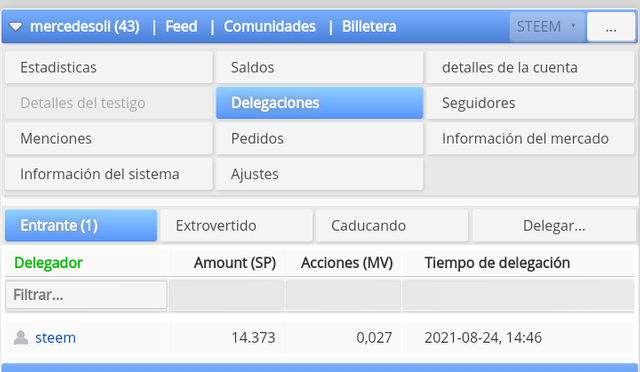
Paso 1: Presionamos Delegar.
Paso 2: En el recuadro To Account colocamos el usuario a quien queremos delegar.
Paso 3: En en recuadro Amount SP colocamos la cantidad de Steem Power que vamos a delegar.
Paso 4: Presionamos OK.
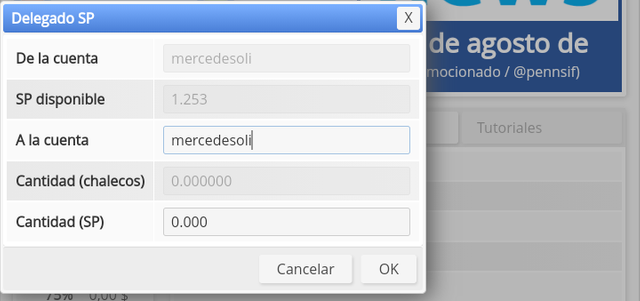
- Paso 5: Verificamos los datos ingresados y presionamos Si.
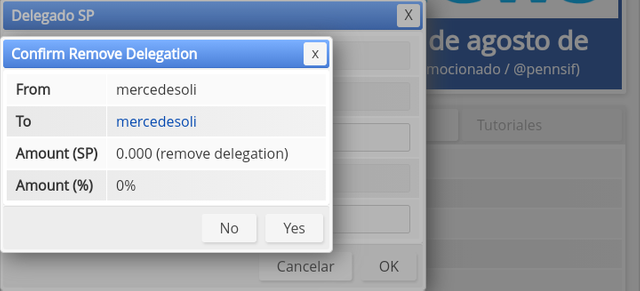
Pregunta 3: Explica cómo chequear los votos que hiciste y los que recibiste
En el menu principal esta la casilla de Recuento de votos en la cual están dos opciones:
- Votos entrantes
- Votos salientes

Voto por Cantidad: Son cantidad en $ que cada persona ha votado en nuestras publicaciones.
Voto por Recuento: Son cantidad de votos que los usuarios han hecho en nuestros post.
Voto por Peso: Son los votos ordenados de mayor a menor de los usuarios que nos han votado según su SP (poder de voto).
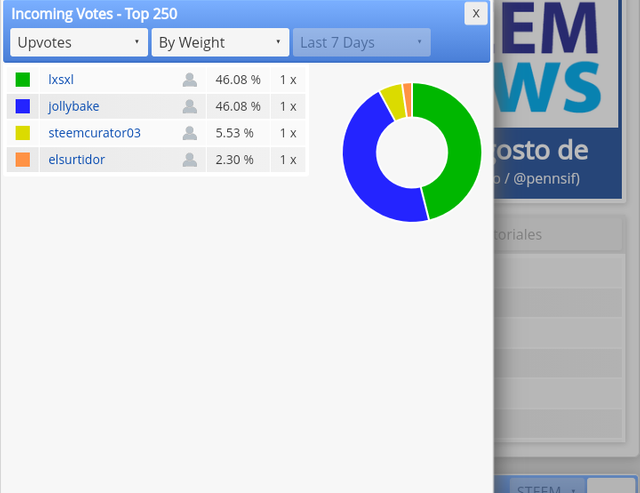
Pregunta 4: Explica cómo revisar las operaciones de una cuenta en los últimos 7 días y qué detalles se pueden ver
En el menu principal esta la casilla de Operaciones de cuenta al presionarla aparecerán todas las interacción que hemos realizado en nuestra cuenta, podemos elejir la fecha para ver los movimientos realizado:
Recompensas de autor.
Votos que damos o recibimos.
Edición de publicaciones o comentarios.
Recompensas de curación.
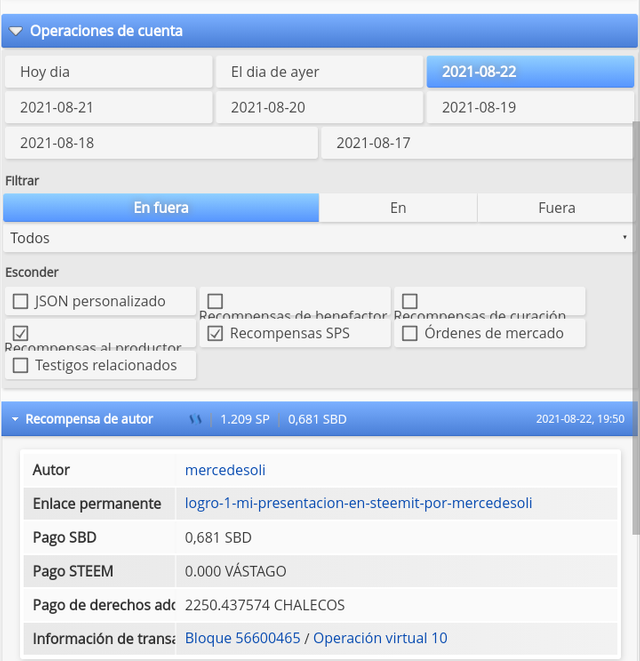
Pregunta 5: Explica ¿qué son las recompensas de curación, de autor y de beneficiario?. También, menciona cuáles fueron tus recompensas de autor y curador de los últimos 7 días.
Recompensas de Autor: Son las recompensas obtenidas que después de 7 días tenemos de nuestros post y al octavo día se pueden retirar retirar.
Recompensas de Beneficiario: Son las recompensas que obtenemos por la publicación de otra persona, esto se sucede porque el autor de la publicación elige un usuario para que reciba la recompensación de votos obtenidos.
Recompensas de Curación: Son las recompensas que obtenemos por votar en las publicaciones de otros usuarios y estás se retiran luego del octavo día.
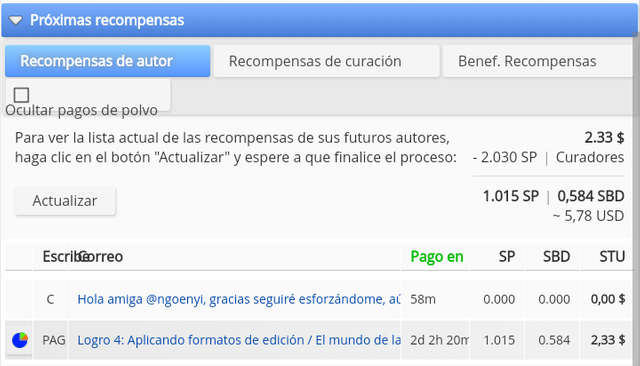
Al presionar refrescar en alguna de las opciones se abrirá una lista con todas las recompensas de la opción elejida y se vera la fecha de expiración del pago.
Para ver más detalles de los pagos presionamos el circulo que está al lado del pago y aparecerá un gráfico con los detalles del voto o comentario de cada publicación.
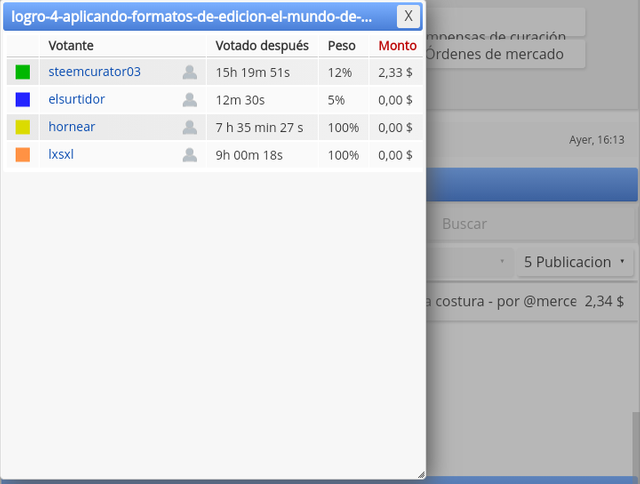
Pregunta 6 Explica ¿cómo ver el valor de tu voto y los distintos tipos de valores utilizando esta herramienta?
En la parte superior del menú principal esta un circulo con el cual podemos ajustar nuestro poder de voto y junto a el está una flecha que muestra los positivos y negativos, mientras el cuadro a su derecha Cantidades de votos muestra el monto en USD dependiendo del porcentaje que tengamos.

Así termina mi primera consigna del #logro5 se que les sera de mucha ayuda este post y la explicación sobre como usar esta herramienta muchas gracias por leer mi post.
Agradezco antes de despedirme a todos los que me han ayudado y guiado para llegar hasta aquí: @steemcurator03 @wilmer1988 y @tocho2 muchas gracias de verdad.
Aquí les dejo mis otros logros realizados:
Saludos cordiales @mercedesoli me complace felicitarte por el correcto cumplimiento de la consigna 1 correspondiente al Logro 5 puedes continuar tu desarrollo con la consigna 2 que te permitirá completar este logro
Saludos 👍
Hi, @mercedesoli,
Your post has been supported by @heriadi from the Steem Greeter Team.